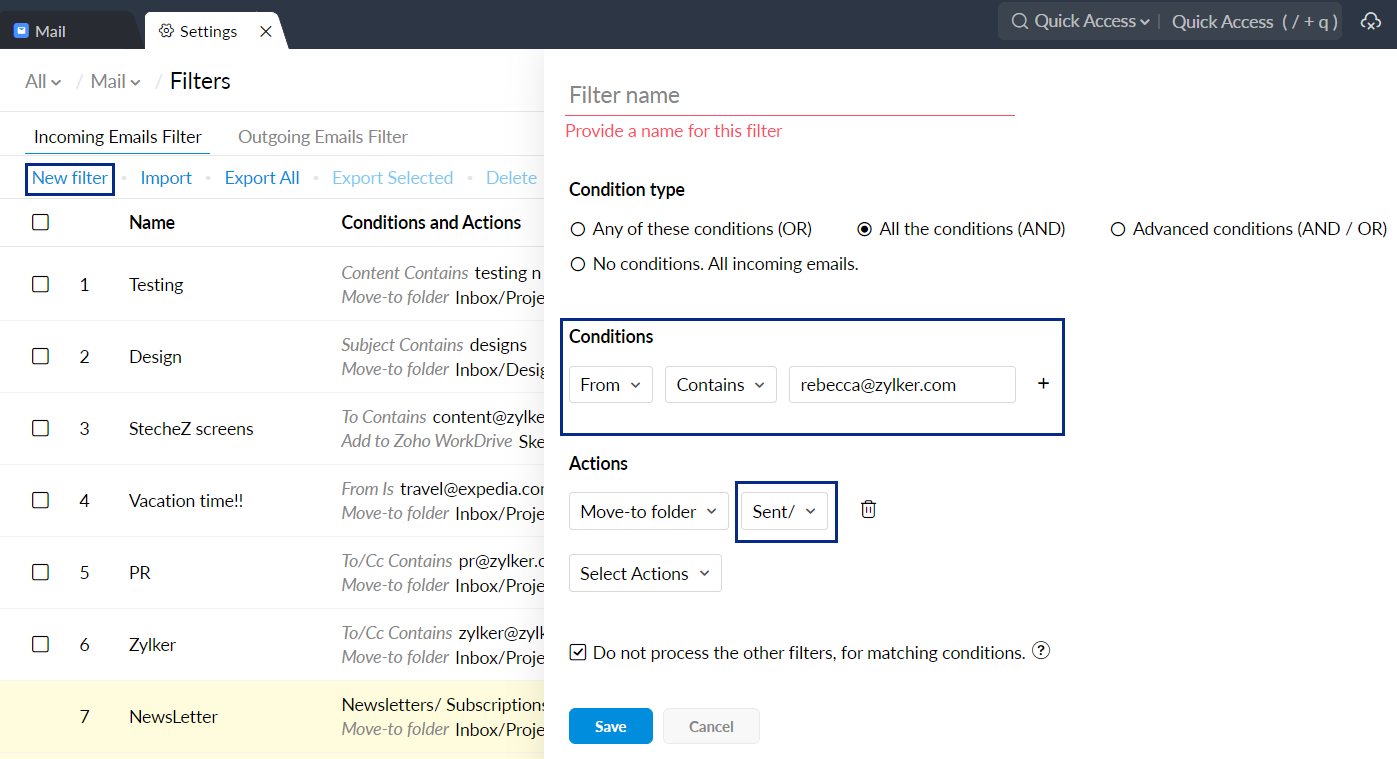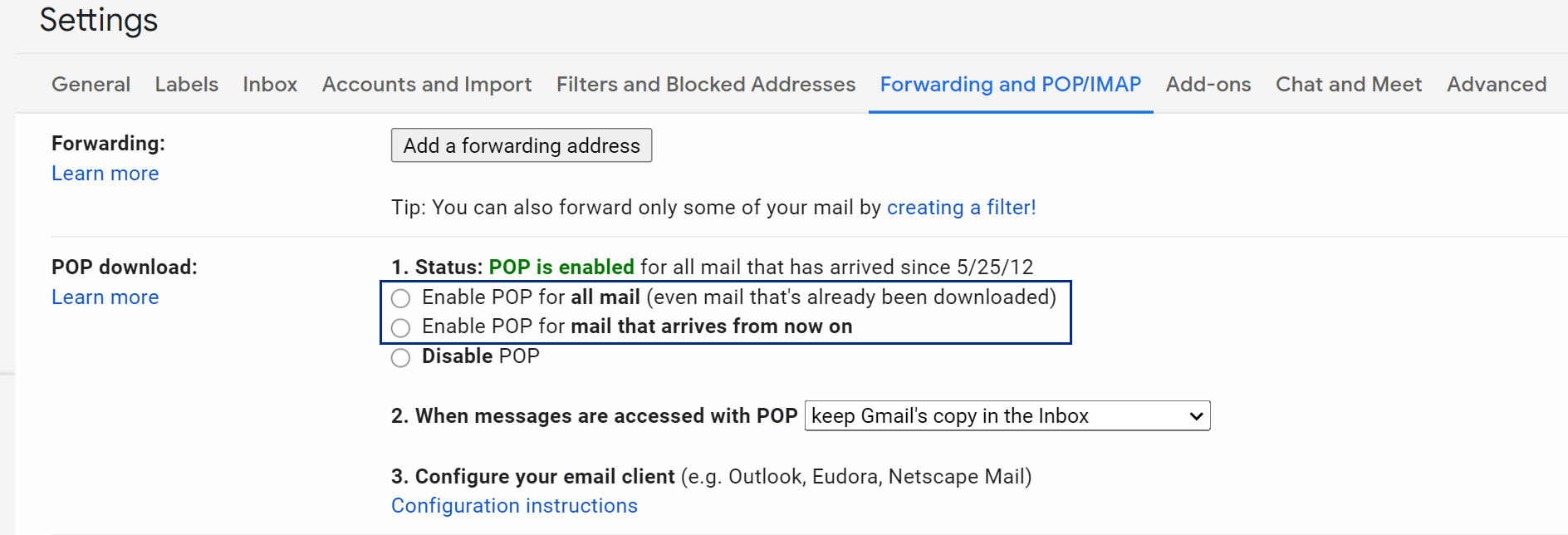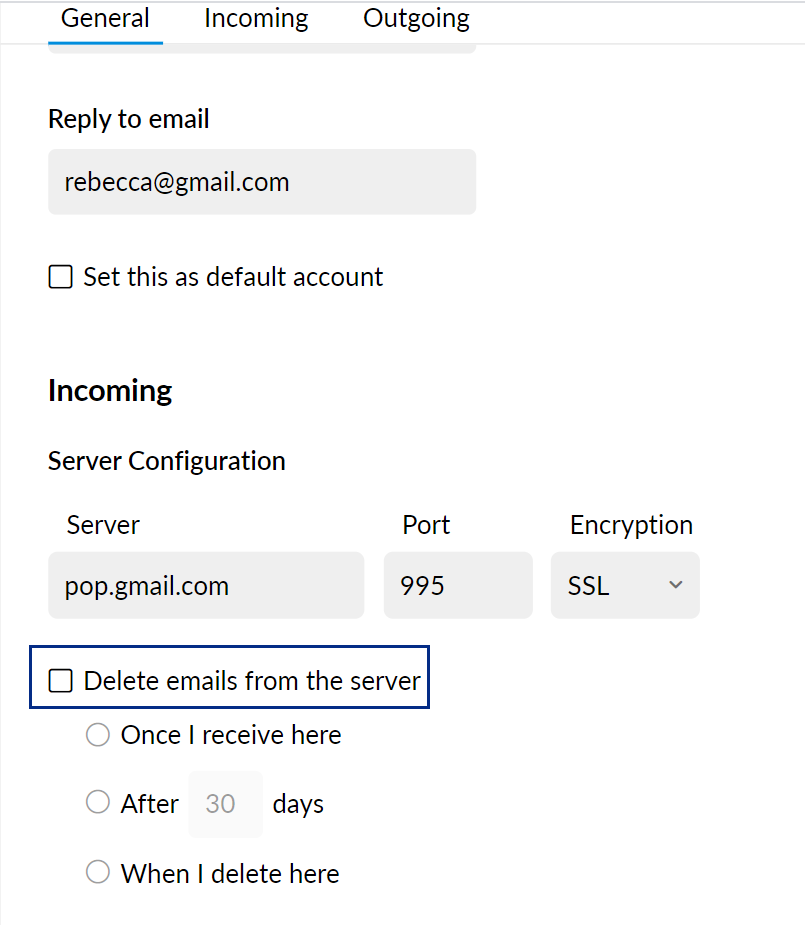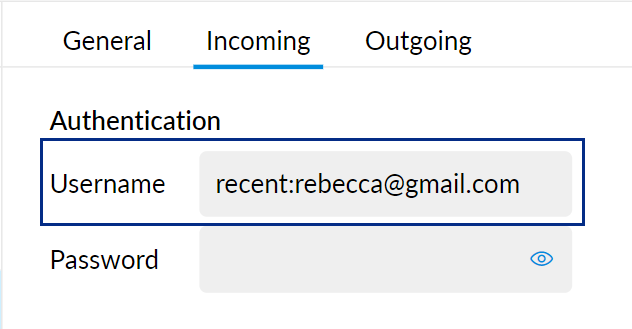Inhoudsopgave
Zoho Mail-add-on
Zoho Mail-add-on is de integratie tussen Zoho Mail en andere Zoho-services, zoals Zoho CRM of Zoho Recruit, etc. Hiermee hebt u de mogelijkheid om e-mailcommunicatie tussen een bepaalde contactpersoon/lead in CRM, of de e-mailtransacties tussen een recruiter en een mogelijke kandidaat te volgen. De Zoho Mail-add-on vertrouwt met name op het e-mailadres dat wordt gebruikt en waarop de Mail-add-on is geconfigureerd. U moet de Mail-add-on configureren in de desbetreffende Zoho-service voordat u de gesprekken in Zoho CRM of Zoho Recruit kunt bekijken.
Als u uw Mail-add-on configureert in Zoho CRM of Zoho Recruit, kunt u kiezen voor uw door Zoho gehoste account of een van de POP-accounts die u hebt geconfigureerd in Zoho Mail. Als uw account niet door Zoho wordt gehost, kunt u uw e-mail-add-on configureren door uw externe account als POP te configureren in Zoho Mail. Zoho Mail kan echter niet worden gebruikt als IMAP-client en externe accounts kunnen niet worden geconfigureerd via IMAP.
Bij het configureren van de Mail-add-on kunt u een van de accounts in de Zoho Mail Settings > Mail Accounts-sectie kiezen.
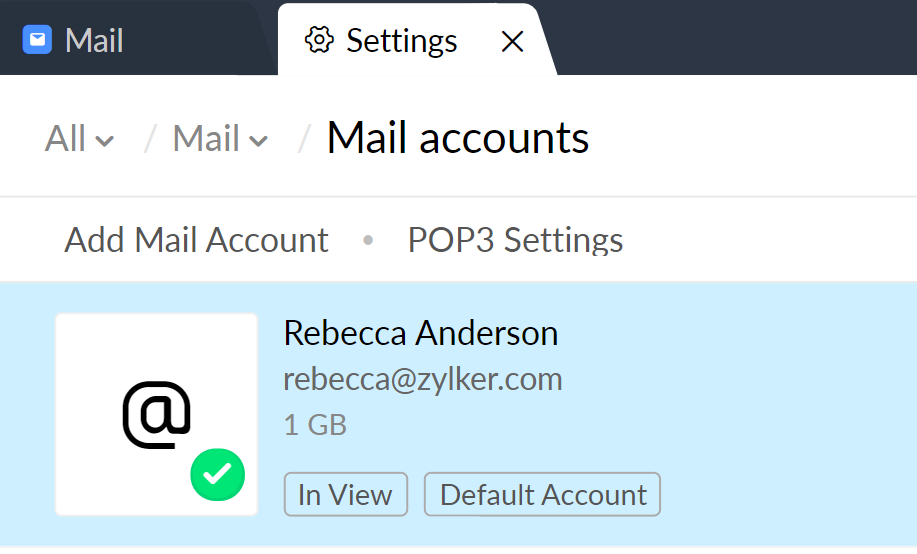
Domein dat wordt gehost met Zoho
Als uw domein wordt gehost door Zoho, kunt u het door Zoho gehoste account rechtstreeks in Zoho CRM configureren als account voor de Mail-add-on. Daarnaast biedt Zoho Mail POP, IMAP en functies voor Active Sync, waarmee u e-mails via webmail of een andere e-mailclient kunt verzenden/ontvangen, terwijl alles met uw Zoho CRM-account wordt gesynchroniseerd.
E-mails verzonden vanuit CRM met door Zoho gehoste accounts
Als uw domein wordt gehost door Zoho, wordt elke e-mail die u vanuit Zoho Mail verzendt, automatisch aan de contactpersonen/leads in Zoho CRM gekoppeld. Als u een e-mail vanuit Zoho CRM verzendt, zijn de e-mails ook beschikbaar in andere e-mailclients zoals Outlook/Thunderbird/iPhone, enz. Uw e-mails worden gesynchroniseerd met alle apparaten die u gebruikt.
E-mails die worden verzonden vanaf Outlook/iPhone, enz. met door Zoho gehoste accounts
Als u e-mails vanuit Outlook/iPhone, enz. verzendt vanuit een door Zoho gehost account, wordt er automatisch een kopie van die e-mails in uw map Verzonden geplaatst en worden de e-mails op die manier naadloos aan uw leads/contactpersonen in Zoho CRM gekoppeld. De e-mails zijn ook beschikbaar op andere apparaten als u IMAP/Active Sync gebruikt.
Voordelen van e-mailhosting met Zoho
- Gecentraliseerd beheer van het toevoegen/verwijderen van gebruikers via het Configuratiescherm
- Opties voor het opnieuw instellen van het wachtwoord voor gebruikers
- IP-beperking voor bedrijfsgebruikers
- IMAP/Active Sync-mails worden gesynchroniseerd
- Geavanceerde opties voor het organiseren van e-mails
- Optimale integratie tussen CRM en Mail
POP-mailaccounts (domein elders gehost)
Als uw domein wordt gehost bij een andere provider, kunt u uw account configureren via POP in Zoho Mail. Als u uw externe account als POP configureert in Zoho Mail, worden de e-mails in fases opgehaald en verschijnen de e-mails in batches in Zoho Mail, gebaseerd op uw instellingen voor het ophalen via POP. Op basis van de grootte van het postvak, kan het 1 tot 3 of 5 dagen duren voor alle e-mails in uw POP-account zijn opgehaald.
Als u Mail-add-on heeft, is de gebruiker standaard een persoonlijke gebruiker van Zoho Mail. De totale hoeveelheid beschikbare opslag voor het account is dan 5GB (inclusief de POP-accounts).
Momenteel is het niet mogelijk om e-mails vanaf extern gehoste accounts via IMAP op te halen.
E-mails verzonden vanuit Zoho CRM/Mail
Als u Mail-add-on hebt ingeschakeld, worden de e-mails verzonden op basis van de configuratie van uw 'Email Address' in de sectie Send Mail in Zoho Mail, tenzij u bulkmails verzendt via CRM. Dit geldt wanneer u e-mails verzendt vanaf het tabblad E-mail in CRM of vanuit Zoho Mail.
Maatwerk SMTP-server
U kunt uw e-mailadres configureren om aangepaste SMTP-servers voor het verzenden van e-mails te gebruiken vanuit Zoho CRM (tabblad E-mail). Op basis van het gedrag van uw SMTP-server, is er een kopie van de e-mail beschikbaar op uw uitgaande server. Deze e-mails zijn over het algemeen niet beschikbaar in andere POP-clients die u eventueel gebruikt, waaronder Outlook/Thunderbird.
U kunt uw adres handmatig kopiëren in Cc of Bcc om een kopie van de verzonden e-mails vanaf andere e-mailclients of uw eigen server te ontvangen.
Zoho SMTP-server
Een andere optie is om uw e-mailadres zodanig te configureren dat e-mails via een Zoho SMTP-server worden verzonden. Als u een Zoho SMTP-server gebruikt, gelden de uitgaande limieten van Zoho Mail voor dat adres. De ontvangers die de e-mails lezen in bepaalde clients, zoals Outlook, zien mogelijk een tag met daarin 'On behalf of' naast uw Zoho-adres.
Als u e-mails aan uw bestaande contactpersoon/lead stuurt vanuit Zoho Mail, wordt die e-mail automatisch gekoppeld aan de contactpersoon/lead in Zoho CRM. De kopie van de e-mail is beschikbaar in de map Verzonden van CRM.
Verzonden e-mails worden weergegeven in het Postvak in, als deze vanuit het account van een andere provider worden verzonden
Als u gebruikmaakt van een externe provider en een POP-account voor e-mail-add-ons gebruikt, worden de e-mails die u rechtstreeks vanaf uw provider verzendt, via POP in Zoho Mail opgehaald en zijn ze beschikbaar in Postvak IN van Zoho Mail. Dit is het standaard-POP-gedrag.
U kunt een filter maken in Zoho Mail om e-mails automatisch naar de map Verzonden te verplaatsen. Pas nadat u de e-mails hebt verplaatst, zijn ze zichtbaar onder de 'Sent'-e-mails in Zoho CRM.
Stappen voor het maken van een filter/Regel voor het automatisch verplaatsen van e-mails naar de map Verzonden
- Meld u aan bij Zoho Mail.
- Ga naar Instellingen
- Navigeer naar filters
- Klik op New Filter en geef het filter een naam.
- Geef de voorwaarde op dat FROM 'uw e-mailadres' bevat
- Stel de actie in als 'Verplaatsen naar map » Verzonden'
- Sla het filter op.
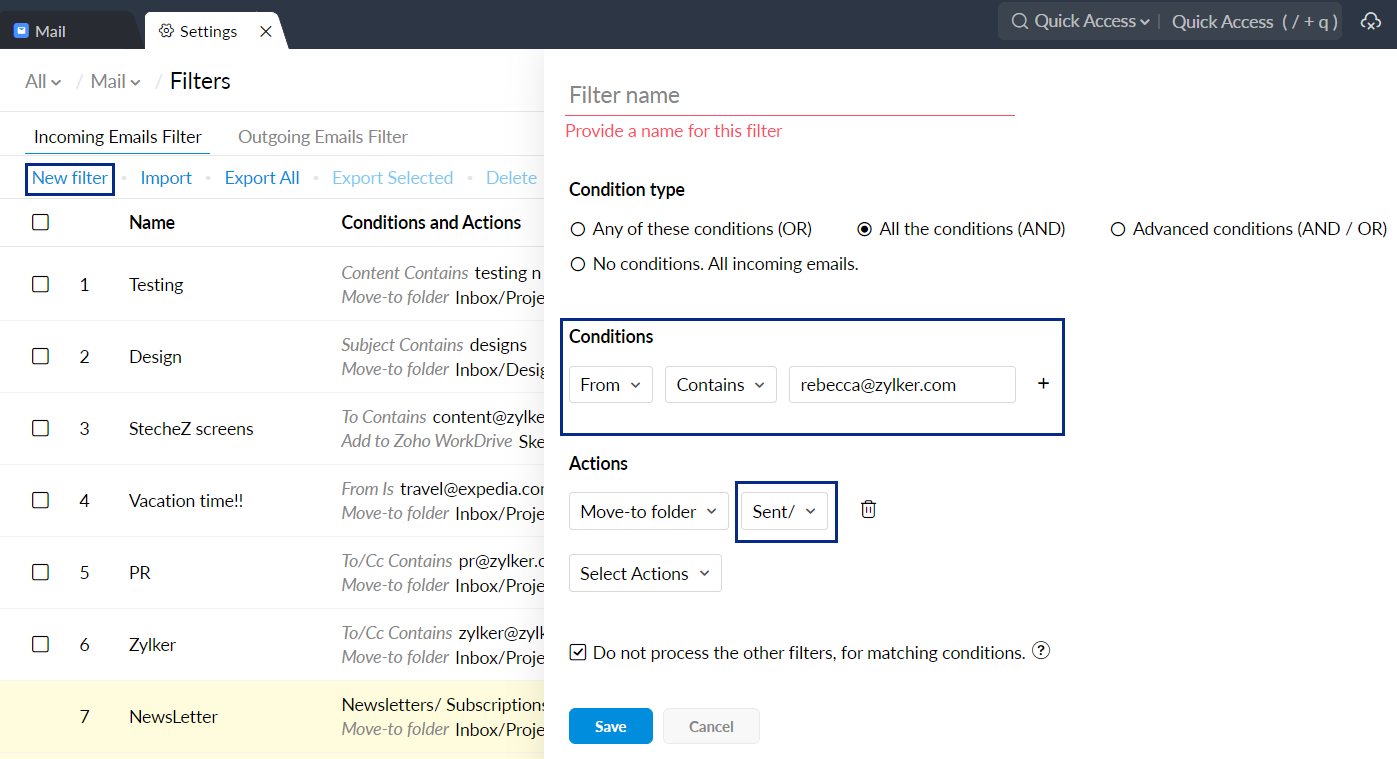
Nadat u het filter hebt gemaakt, worden de e-mails met het opgegeven afzenderadres rechtstreeks naar de map Verzonden verplaatst.
E-mails verzenden via andere e-mailclients (Outlook/iPhone/Thunderbird, enz.)
Wanneer u een e-mail verzendt vanaf een andere client, zoals Outlook, zijn die e-mails niet als POP-download voor andere clients beschikbaar, omdat dat dit het standaard-POP-gedrag is. In dit geval voegt u uw eigen e-mailadres toe in de Cc of Bcc als u een e-mail vanaf een andere e-mailclient verzendt. Op deze manier kunt u die e-mails in Zoho Mail ophalen.
U moet ook e-mailfilters instellen om dergelijke e-mails automatisch naar de mappen met verzonden berichten te verplaatsen. Alleen de e-mails in de map Verzonden worden vermeld als 'Verzonden' e-mails in de sectie contactpersonen/leads. Als u uw account echter host in Zoho, wordt er automatisch een kopie in Zoho Mail gemaakt als u e-mails via een andere e-mailclient verzendt. Dit gebeurt zonder dat u daar zelf bepaalde zaken voor hoeft in te stellen.
Microsoft Exchange Server-accounts
Als het externe account een Exchange Server-account is, moet dit ook als POP in Zoho Mail worden geconfigureerd. De beschikbaarheid van POP-toegang tot uw account moet worden gecontroleerd bij uw e-mailbeheerder.
Exchange-mails worden gemarkeerd als Read nadat ze via POP zijn opgehaald
Als een gebruiker een Exchange-account (of een ander e-mailaccount) als POP configureert, verandert Zoho Mail de status van de berichten bij Exchange niet.
Dit is het gedrag van sommige versies van de Exchange-server bij bepaalde configuraties. De opgehaalde e-mails worden dan gemarkeerd als Gelezen.
Wanneer e-mailberichten worden opgehaald via POP (door een client), markeert Exchange Server deze e-mails op basis van sommige configuraties als Gelezen.
U kunt bij Microsoft navragen of er een recente oplossing of patch is om dit probleem op te lossen. Een andere oplossing is dat gebruikers ook de Outlook-plug-in van Zoho CRM kunnen gebruiken in plaats van de Mail-add-on.
E-mails doorsturen in Zoho Mail:
U kunt ook de hulp van uw Exchange-beheerder inschakelen en regels configureren in Exchange of andere door een domein gehoste accounts, om de e-mails automatisch naar de desbetreffende Zoho Mail-accounts door te laten sturen. Exchange biedt ook een optie om de uitgaande e-mails door te sturen. Zo kunt u de e-mails die vanaf een andere client zijn verzonden, ook in Zoho Mail ontvangen.
Google Apps-accounts:
POP in Google Apps-accounts inschakelen:
Als u alleen nieuwe e-mails in Zoho wilt ophalen, kies dan de optie 'Vanaf nu POP inschakelen' in Gmail/Google Apps. Hierdoor kunnen de e-mails die binnenkomen vanaf nu worden opgehaald in Zoho Mail. Als u alleen de e-mails van de afgelopen maand wilt ophalen, gebruikt u de recente modus in Zoho Mail.
- Meld u aan bij uw Google Apps/Gmail-account
- Klik op het tandwielpictogram om Instellingen te openen.
- Ga naar 'Forwarding and POP/IMAP'.
- Kies 'Enable POP for mail that arrives from now on' of 'Enable POP for all messages'
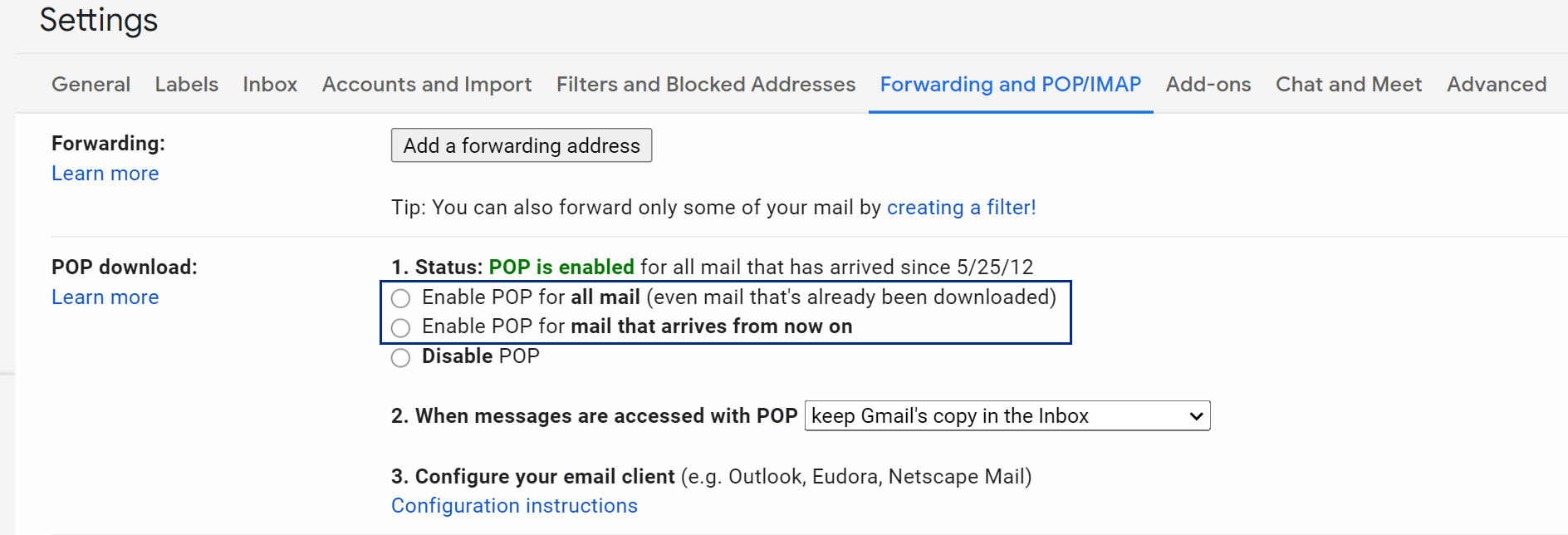
Een andere optie is om POP in te schakelen voor alle e-mails in Gmail. Hiermee haalt u alle e-mails van uw account op via POP. Kijk hier voor uitgebreide documenten van Google over POP-gedrag in Gmail/Google Apps.
Captcha deblokkeren:
Als een gebruiker een Gmail- of Google Apps-account configureert als POP in Zoho Mail, gebeurt het af en toe dat het ophalen van de e-mails na een bepaalde tijd ophoudt. Dit vindt plaats als Google Apps de POP-toegang vergrendelt, waardoor verdere downloads via POP niet meer mogelijk zijn. U moet de optie Captcha-ontgrendeling gebruiken om weer e-mails te ontvangen.
De URL voor Captcha-ontgrendeling is https://accounts.google.com/DisplayUnlockCaptcha.
Soms worden e-mails toch niet gedownload nadat u de Captcha hebt ontgrendeld. De reden kan het aantal e-mails in de wachtrij van uw Gmail POP zijn. Mogelijk moet u overschakelen naar de recente modus, of uw instelling wijzigen om e-mails uit de wachtrij van de server te verwijderen om weer e-mails te ontvangen
Verificatiefout als u zich aanmeldt bij het POP-account in Zoho Mail:
Als een gebruiker een Gmail- of Google Apps-account configureert als POP in Zoho Mail, kan het bij sommige accounts voorkomen dat er een verificatiefout optreedt met de tekst 'Web Login Required'. In sommige gevallen krijgen de gebruikers een waarschuwing over de toegang van Zoho Mail wanneer ze zich aanmelden bij hun account. Zodra ze zich identificeren en toestemming geven, is het POP-account geconfigureerd en wordt de e-mail van het account via POP opgehaald in Zoho. In sommige gevallen moet de gebruiker zich aanmelden bij het Google Apps-account en toestemming geven voor toegang tot Less Secure Apps om e-mails via het POP-protocol te ontvangen.
Kijk hier voor de bijbehorende documentatie van Google.
E-mails van server verwijderen - Gedrag van Google Apps:
Als u uw Google Apps-account als POP configureert wordt de POP-download gestopt wanneer het aantal e-mails dat via POP wordt opgehaald een bepaalde waarde overschrijdt. Dit is het gedrag van de Google POP-server. Als u e-mails uit de wachtrij wilt halen en weer e-mails wilt ophalen, moet u 'Delete emails from Server' instellen in de Zoho Mail-client. Tenzij als het POP-gedrag is ingesteld op de recente modus, zorgt deze optie er niet voor dat e-mails van de server worden verwijderd. De e-mails worden alleen verwijderd uit de POP-ophaalwachtrij.
- Meld u aan bij Zoho Mail.
- Ga naar Instellingen
- Ga naar Mail Accounts >> Add POP3 Account
- Klik op het Settings-pictogram (tandwiel) in het desbetreffende Google Apps-account dat moet worden gewijzigd.
- Selecteer 'Delete emails from Server' in de instellingen voor verwijdering.
- Geef uw Google Apps-wachtwoord op.
- Zorg ervoor dat u zich niet in de modus 'Recent' bevindt.
- Klik op 'Save' om de wijzigingen op te slaan
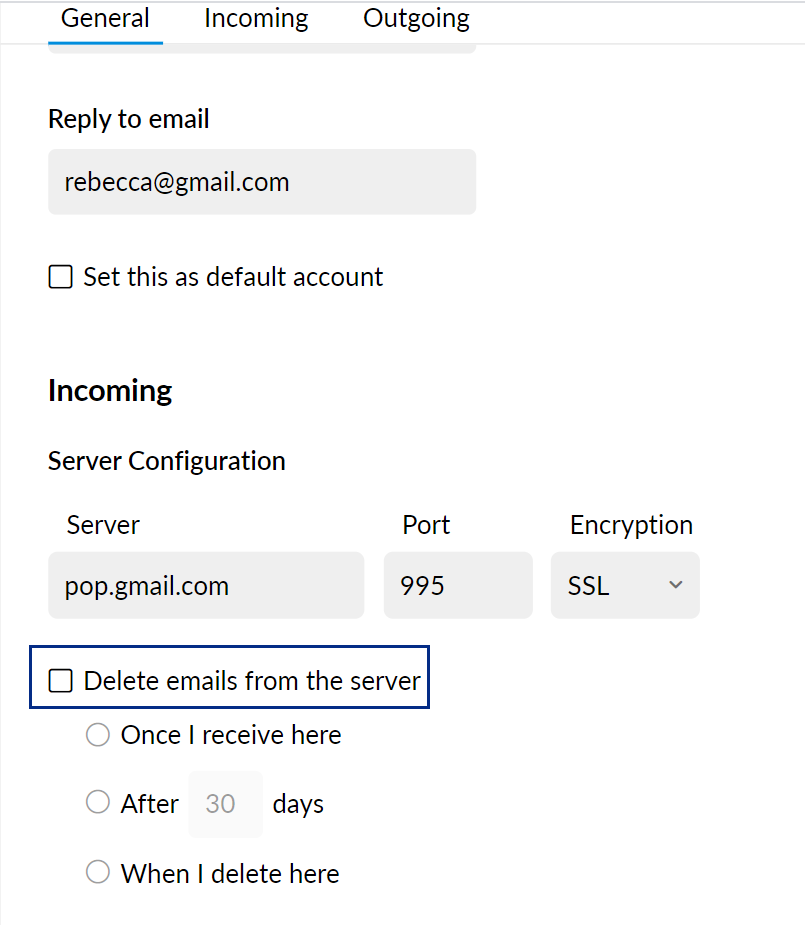
Meerdere POP-clients - Recente modus:
Als u e-mail met meerdere POP-clients gebruikt, moet u omschakelen naar de recente modus om de e-mails in alle POP-clients via POP op te halen. Gmail raadt het gebruik van de Recente modus in dergelijke gevallen aan om e-mails in alle POP-clients op te halen. De Recente modus haalt alleen de e-mails van de afgelopen 30 dagen op en geen oudere e-mails.
Stappen om over te schakelen naar de 'Recente modus' voor Google Apps-accounts in Zoho Mail:
- Meld u aan bij Zoho Mail.
- Ga naar Instellingen
- Ga naar Mail Accounts >> Add POP3 Account
- Klik op het Settings-pictogram in het desbetreffende Google Apps-account dat moet worden gewijzigd.
- Geef in het gebruikersnaamveld recent op: <your Google Apps username>
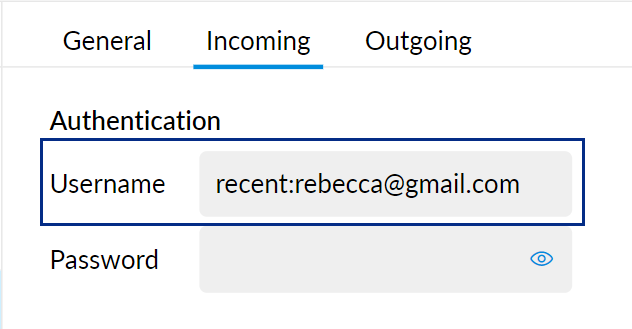
- Geef uw Google Apps-wachtwoord op
- Zorg dat de optie 'Leave Messages on the Server' is ingeschakeld.
- Klik op Opslaan om de wijzigingen op te slaan
Wanneer u e-mails vanuit Zoho Mail verzendt, worden de verzonden e-mails in de Recente modus tweemaal opgehaald. Dit is om ervoor te zorgen dat ook de verzonden e-mails bij alle e-mailclients worden bijgewerkt. U moet een filter instellen in Zoho Mail om e-mails naar de map Verzonden berichten te verplaatsen.
Zoho Mail - CRM-integratie:
Wanneer u een e-mail ontvangt in uw Zoho Mail-account, kunt u de ontvanger rechtstreeks toevoegen als CRM-lead/-contactpersoon of prospect.
Als u een e-mail ontvangt van een bestaande contactpersoon, kunt u rechtstreeks een taak/gebeurtenis/notitie aan die contactpersoon toevoegen in Zoho CRM vanuit Zoho Mail zelf. Zodra u dit hebt gedaan, worden de taak, gebeurtenis of notitie zichtbaar in uw Zoho CRM, onder de specifieke contactpersoon/lead. Voor gebruikers van de Mail-add-on zijn de contextuele CRM-gadgets beschikbaar in Zoho Mail. Gedetailleerde informatie over de diverse CRM-gadgets is beschikbaar op deze Help-pagina.
Als u een uitnodiging voor een gebeurtenis ontvangt, wordt deze zodra u akkoord gaat toegevoegd aan uw agenda. U kunt ervoor kiezen de gebeurtenis waarmee u akkoord gaat, toe te voegen aan uw Zoho CRM Agenda. Voor gedetailleerde instructies kunt u deze Help-pagina raadplegen.
Zoho Mail Adresboek
In Zoho Mail Adresboek bevinden zich standaard de e-mailadressen van de contactpersonen die u in Zoho Contactpersonen hebt. Als u een abonnement hebt op de Zoho Mail-add-on, heeft het adresboek in CRM de e-mailadressen van uw Zoho-contactpersonen. Op dezelfde manier hebben gebruikers van de Zoho CRM Mail-add-on beschikking over een gedeelte waarin zij de e-mailadressen van hun contactpersonen/leads in Zoho CRM kunnen selecteren.
Fouten bij het ophalen van e-mail via POP
Verificatiefout bij het ophalen van e-mails
Als Zoho Mail de e-mails bij uw POP-server ophaalt, wordt het wachtwoord gebruikt dat u hebt opgegeven bij het configureren van uw account. Als het wachtwoord op uw server is gewijzigd of als het wachtwoord is verlopen, geeft de server een verificatiefout.
Als de fout 10 opeenvolgende keren optreedt, wordt het account automatisch uitgeschakeld. U kunt het account bewerken. Het account wordt weer ingeschakeld zodra u het juiste wachtwoord op de pagina Mail Accounts hebt ingevoerd. Raadpleeg hier instructies voor het bijwerken van uw wachtwoord.
Verbinding mislukt bij het ophalen van e-mails
Als Zoho Mail de e-mails bij uw POP-server ophaalt, maakt de toepassing eerst verbinding met de server bij het aangepaste poortnummer dat u hebt opgegeven tijdens het configureren van uw account. Als uw POP-server voor e-mail onbereikbaar is, niet beschikbaar is of weigert verbinding te maken, ontstaat er een verbindingsfout.
Als de fout 50 opeenvolgende keren optreedt, wordt het account automatisch uitgeschakeld. U kunt het account bewerken. Het account wordt weer ingeschakeld nadat u ervoor hebt gezorgd dat de server beschikbaar is op het opgegeven poortnummer. Het kan gebeuren dat uw POP-server weigert verbinding te maken met de servers van Zoho Mail. In dat geval kunt u POP bereiken via andere clients, bijvoorbeeld Outlook. U moet daarom aan uw e-mailbeheerders doorgeven dat u uw account opent via POP in Zoho Mail en dat de servers van Zoho Mail dus toegang tot uw accounts moeten krijgen.
Certificaatfout - PKIX-fout bij het ophalen/verzenden van e-mails
Als uw server wel SSL-ondersteuning biedt maar een ongeldig certificaat doorgeeft, kunt u de melding 'Fout: ongeldig certificaat' krijgen. Mogelijk moet u contact opnemen met uw e-mailprovider om te controleren of de server een geldig, geregistreerd SSL-certificaat van een gecertificeerde leverancier heeft.
- Als uw server een zelf-ondertekend certificaat heeft, moet u een standaard en geldig SSL-certificaat van een leverancier hebben. Zonder zo'n certificaat kunt u uw account niet configureren voor poort 995.
- Als uw provider gebruikmaakt van een standaard-SSL-certificaat en u nog steeds certificaatfouten ontvangt tijdens het configureren, kunt u contact opnemen via support@zohomail.com met de gegevens van de mailserver en het poortnummer.
SMTP-verificatiefout
Verificatiefout bij het verzenden van e-mails via maatwerk SMTP
Wanneer u via aangepaste SMTP-servers een e-mail vanaf uw externe e-mailadres verzendt, wordt de e-mail verzonden via de gekozen SMTP-servers. Voor bepaalde SMTP-servers is verificatie vereist bij het verzenden van e-mails. Als het wachtwoord dat is ingesteld op de server niet overeenkomt met het wachtwoord dat is opgegeven in Zoho, krijgt u mogelijk een verificatiefout bij het verzenden van e-mails.
In dit geval moet u het juiste wachtwoord bijwerken in de sectie 'Send Mail As' op de pagina Settings.
Verificatiefout voor Office 365-accounts
Als de SMTP-verificatie voor het Office 365-account mislukt, moet u naast de 2FA (twee-factor-authenticatie) controleren of SMTP-verificatie is ingeschakeld. Neem contact op met uw Office 365-beheerder om de instelling in te schakelen.
U kunt dit document raadplegen om SMTP-verificatie in Office 365 in te schakelen.
Als uw Office 365-account is gekoppeld aan GoDaddy, raadpleegt u dit document om SMTP-verificatie in te schakelen.